萬盛學電腦網 >> windows 7教程 >> word2013自定義表格樣式的創建方法
word2013自定義表格樣式的創建方法
使用word2013編輯文檔時,經常需要對文檔套用表格樣式,如果用戶不喜歡,還可自定義的方法創建一個。下面小編一起看看word2013自定義表格樣式的創建方法吧。
步驟一:啟動Word,新建文檔或打開要編輯的文檔。
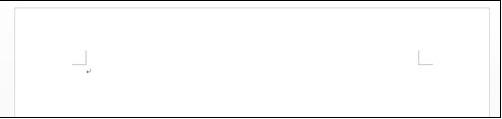
步驟二:如果文檔中沒有表格,可以這樣插入表格:在“插入”選項卡,單擊“表格”,然後創建一個新表格。(具體可以參考小編寫的“Word2013如何插入表格”)。
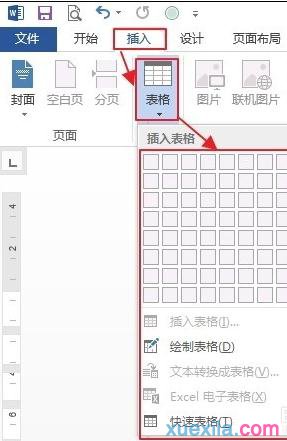
步驟三:選中該表格,然後在“設計”選項卡,設置表格的樣式、邊框等。

步驟四:設置好的表格如下圖所示。
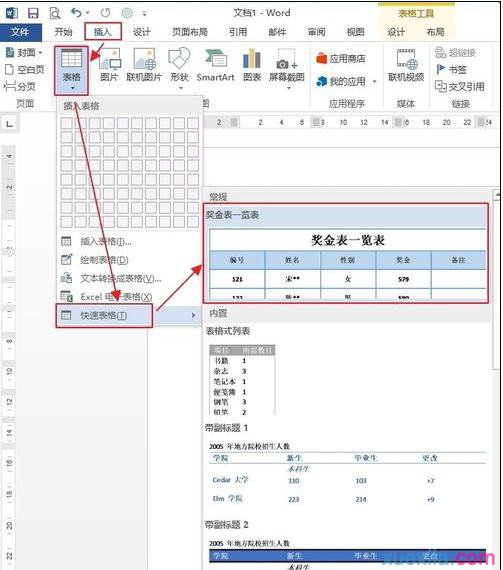
步驟五:保存自定義的表格:選擇表格,然後在“插入”選項卡,單擊“表格”,在彈出菜單中選擇“快速表格”,再然後選擇“將所選內容保存到快速表格庫”。
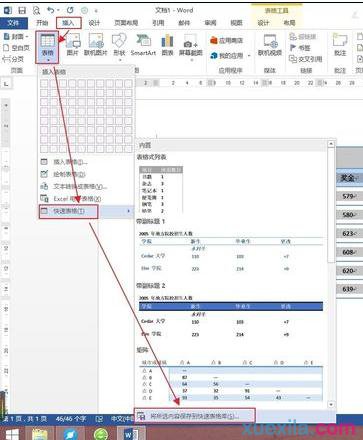
步驟六:打開“新建構建基塊”對話框,進行設置(也可以保持默認),然後單擊“確定”。
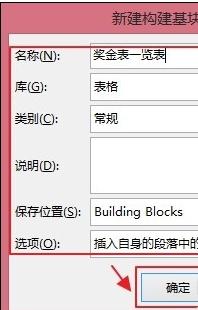
步驟七:當我們在需要插入該類型表格,可以這樣操作:在“插入”選項卡,單擊“表格”,在彈出菜單中選擇“快速表格”,再然後選擇表格的樣式即可,例如選擇剛自定義保存的表格 。
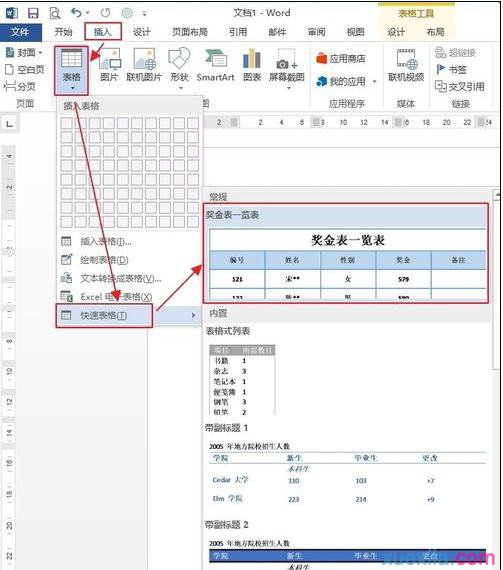
windows 7教程排行
操作系統推薦
相關文章
copyright © 萬盛學電腦網 all rights reserved



